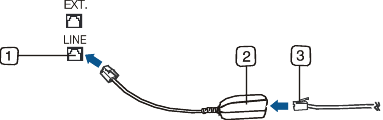פעולות פקס בסיסיות
|
|
|
|
|
|
|
|
לפני שתשלח או תקבל פקס, עליך לחבר את כבל הקו שסופק עם המכשיר לשקע בקיר (ראה מבט מאחור). עיין במדריך התקנה מהירה כיצד ליצור חיבור. השיטה ליצירת חיבור טלפון שונה ממדינה למדינה.
שליחת פקס
|
|
|
|
כאשר אתה מניח את מסמכי המקור, תוכל להשתמש במזין המסמכים או בזכוכית הסורק. אם מניחים מסמכי מקור בתוך מזין המסמכים ועל גבי זכוכית הסורק גם יחד, ההתקן יקרא תחילה את מסמכי המקור במזין המסמכים, שהנו בעדיפות גבוהה יותר בעת סריקה. |
-
הנח מסמך בודד כשפניו כלפי מטה על גבי זכוכית המסמכים, או טען מסמכים כשפניהם כלפי מעלה לתוך מזין המסמכים האוטומטי (ראה טעינת מסמכי מקור).
-
בחר
 (פקס) בלוח הבקרה.
(פקס) בלוח הבקרה. -
כוונן את הרזולוציה ואת הכהות כך שיתאימו לצורכי הפקס שלך (ראה שינוי הגדרות המסמך).
-
הזן את מספר פקס היעד (ראה אותיות ומספרים בלוח המקשים).
-
לחץ בלוח הבקרה. המכשיר מתחיל לסרוק ולשלוח את הפקס ליעדים.
|
|
|
|
שליחה ידנית של פקס
בצע את הפעולות הבאות כדי לשלוח פקס באמצעות  () בלוח הבקרה.
() בלוח הבקרה.
|
|
|
|
אם ההתקן שלך הוא דגם עם שפופרת, באפשרותך לשלוח פקס באמצעות השפופרת (ראה תכונת מגוון). |
-
הנח מסמך בודד כשפניו כלפי מטה על גבי זכוכית המסמכים, או טען מסמכים כשפניהם כלפי מעלה לתוך מזין המסמכים האוטומטי (ראה טעינת מסמכי מקור).
-
בחר
 (פקס) בלוח הבקרה.
(פקס) בלוח הבקרה. -
כוונן את הרזולוציה ואת הכהות כך שיתאימו לצורכי הפקס שלך (ראה שינוי הגדרות המסמך).
-
לחץ על
 () בלוח הבקרה או הרם את השפופרת.
() בלוח הבקרה או הרם את השפופרת. -
הזן מספר פקס באמצעות לוח המקשים המספרי שבלוח הבקרה.
-
לחץ על בלוח הבקרה כאשר תשמע צליל פקס גבוה מהתקן הפקס המרוחק.
תוכל להשתמש בתכונה "שליחת ריבוי פקסים", המאפשרת לך לשלוח פקס ליעדים רבים. מסמכי מקור מאוחסנים באופן אוטומטי בזיכרון ומשוגרים לתחנה מרוחקת. אחרי השידור, נמחקים מסמכי המקור באופן אוטומטי מהזיכרון.
|
|
|
|
אין באפשרותך לשלוח פקסים באמצעות תכונה זו אם בחרת באפשרות 'טובה מאוד' או אם הפקס הוא צבעוני. |
-
הנח מסמך בודד כשפניו כלפי מטה על גבי זכוכית המסמכים, או טען מסמכים כשפניהם כלפי מעלה לתוך מזין המסמכים האוטומטי (ראה טעינת מסמכי מקור).
-
בחר
 (פקס) בלוח הבקרה.
(פקס) בלוח הבקרה. -
כוונן את הרזולוציה ואת הכהות כך שיתאימו לצורכי הפקס שלך (ראה שינוי הגדרות המסמך).
-
בחר
 () > > בלוח הבקרה.
() > > בלוח הבקרה. -
הזן את המספר של התקן הפקס המקבל הראשון ולחץ .
באפשרותך ללחוץ על מספרי החיוג המהיר או לבחור מספר חיוג קבוצתי באמצעות הלחצן
 ().
(). -
הזן את מספר הפקס השני ולחץ .
בתצוגה תופיע בקשה להזנת מספר פקס נוסף שאליו יש לשגר את המסמך.
-
כדי להזין מספרי פקס נוספים, לחץ על כאשר ההודעה תופיע וחזור על צעדים 5 ו6-.
![[Note]](../../common/icon_note.png)
-
תוכל להזין עד ל10 יעדים.
-
לאחר הזנת חיוג קבוצתי, לא ניתן להזין מספר חיוג קבוצתי נוסף.
-
-
לאחר הזנת מספרי הפקס, בחר בעקבות השאלה ולחץ על .
ההתקן מתחיל לשלוח את הפקס למספרים שהזנת בסדר שבו הזנת אותם.
דוח שליחה ליעדים מרובים מודפס לאחר שליחת הפקסים.
היצרן הגדיר מראש את המכשיר שברשותך למצב פקס. כאשר אתה מקבל פקס, ההתקן יענה לשיחה לאחר מספר צלצולים מוגדר מראש ויקבל באופן אוטומטי את הפקס.
שינוי הגדרות המסמך
כדי להבטיח את האיכות הטובה ביותר, שנה את ההגדרות הבאות בהתאם למצב מסמך המקור שלך, לפני הפעלת הפקס.
|
|
|
|
ייתכן כי בדגמים מסוימים יהיה עליך ללחוץ על כדי לנווט אל תפריטים ברמות נמוכות יותר. |
הגדרות ברירת המחדל של המסמך מפיקות תוצאות טובות בעת שימוש במסמכי מקור מבוססי-טקסט רגילים. עם זאת, אם תשגר מסמכי מקור באיכות נמוכה, או מסמכים המכילים צילומים, תוכל להתאים את הרזולוציה כדי לקבל איכות פקס גבוהה יותר.
-
בחר
 (פקס) >
(פקס) >  () > > בלוח הבקרה.
() > > בלוח הבקרה. -
בחר באפשרות הרצויה ולחץ על .
-
: מסמכי מקור בעלי תווים בגודל רגיל.
-
: מסמכי מקור המכילים אותיות קטנות או קווים דקים, או מסמכי מקור שהודפסו במדפסת סיכות.
-
: מסמכי מקור המכילים פרטים עדינים ביותר. מצב מופעל רק אם המכשיר שעימו אתה יוצר תקשורת תומך אף הוא ברזולוציה בעלת איכות גבוהה במיוחד.
![[Note]](../../common/icon_note.png)
-
לשידור זיכרון, מצב אינו זמין. הגדרת הרזולוציה מתחלפת אוטומטית ל .
-
כאשר ההתקן שלך מכוון לרזולוציה והתקן הפקס עימו אתה יוצר תקשורת אינו תומך ברזולוציה , ישדר ההתקן במצב הרזולוציה הגבוהה ביותר שבו תומך התקן הפקס האחר.
-
-
: מסמכי מקור המכילים גווני אפור או צילומים.
-
: מסמכי מקור צבעוניים.
![[Note]](../../common/icon_note.png)
-
שידור זיכרון אינו זמין במצב זה.
-
ניתןו לשלוח פקס צבעוני רק אם מכשיר הפקס שעימו אתה מתקשר תומך בקבלת פקס צבעוני, ואתה משגר את הפקס באופן ידני.
-
-
-
לחץ על
 () כדי לחזור למצב מוכן.
() כדי לחזור למצב מוכן.
תוכל לבחור את רמת הכהות של מסמך המקור.
|
|
|
|
הגדרת הכהות תחול על משימת הפקס הנוכחית. כדי לשנות את הגדרת ברירת המחדל (ראה תפריט פקס). |
-
בחר
 (פקס) >
(פקס) >  () > > בלוח הבקרה.
() > > בלוח הבקרה. -
בחר את רמת הכהות הרצויה.
-
לחץ על
 () כדי לחזור למצב מוכן.
() כדי לחזור למצב מוכן.